Sanal makineler, bir işletim sistemini veya yazılımı bilgisayarımıza kalıcı olarak kurmadan keşif yapmak için harika bir seçenektir. Örneğin, uzun zamandır Windows işletim sistemi kullanıyorsanız Linux dünyasına açılarak Ubuntu, Fedora, Manjaro veya Linux Mint gibi dağıtımları denemek isteyebilirsiniz. İşte bu noktada sanal makine yazılımları yardımımıza koşuyor.
Sanal makine (virtual machine-VM) kurulumları yalnızca Linux ile sınırlı değildir. Diskimizden bir alan ayırarak ana bilgisayarımıza Windows 11 ve hatta macOS da kurabiliriz. Bunun ötesinde, bilgisayarımıza ek bir Android işletim sistemi kurulumu yapmak mümkün.
Sanal makine oluşturmanın en kolay yolu, kullanımı kolay bir arayüz ve birçok ekstra özellik sağlayan, ücretsiz bir uygulama olan Oracle VirtualBox’ı kullanmaktan geçer. Şimdi Linux işletim sistemini çalıştıracak sanal bir makine oluşturacağız.
İşletim Sistemini İndirelim
Sanal sistem kurulumlarında işletim sistemi seçimini hafif tutmak en iyisidir. Bu bağlamda Ubuntu’nun Uzun Süreli Destek (LTS) sürümünü, yani 22.04’ü kullanabilirsiniz.
İşletim sistemleri genellikle ISO formatında sunulur. Ubuntu indirme bağlantılarına buradan ulaşabilirsiniz. Dediğimiz gibi, işletim sistemi seçimi size kalmış. Ancak sisteminiz ne kadar güçlüyse, sanal makinede çalıştırılacak işletim sistemi için ayırabileceğimiz kaynak miktarı da o kadar fazla.
VirtualBox ile Linux Nasıl Kurulur?
- İlk olarak VirtualBox’ı resmi web sayfasından indirelim ve bilgisayarımıza kuralım.
- Kurulum adımları tıpkı diğer uygulamalar gibi, yani oldukça basit.

- Kurulum sırasında ağ arabirimleri ve USB gibi seçenekleri içeren varsayılan yüklemeyi kabul edin.
Sanal Makine Kurulumu
- Yeni bir sanal makine oluşturmak için New (Yeni)simgesine tıklayın.

- Sanal makineye bir ad verin ve İleri’ye (Next) tıklayın. Virtualbox, isimlendirmeye göre kurulacak işletim sistemi türünü ve sürümünü otomatik olarak ayarlayacaktır. Eğer farklı bir isim verdiyseniz manuel olarak seçebilirsiniz.
- Sanal makinenin kullanılabilir bellek miktarını ayarlayın ve İleri’ye tıklayın. Bu miktarı sisteminize bağı olarak ayarlayabilirsiniz. Örneğin 32 GB RAM’e sahipsiniz, bu noktada 8 GB’lık (8192 MB) atama bir sorun yaratmayacaktır.

- VM için yeni bir sanal sabit disk ayarlayın (Create a virtual hard disk now) ve Oluştur’a (Create) tıklayın. VirtualBox, siz tıkladıktan sonra diskinizde işletim sistemi dosyalarını tutacak bir alan ayıracak.
- VDI (VirtualBox Disk İmajı) seçeneğini işaretleyin ve İleri’ye tıklayın. Hatırlarsanız Ubuntu işletim sistemini ISO olarak indirmiştik.
- Dinamik olarak ayrılmış disk boyutunu (Dynamically allocated) seçin ve İleri’ye tıklayın. Belirli bir boyut ayarlamak istiyorsanız Sabit boyut’u (Fixed) seçin ve alanı buna göre ayırın. Dinamik ayarı seçerseniz, dosyalar oluşturuldukça ve uygulamalar yüklendikçe VM için ayrılan alan da büyüyecektir.
- Şimdi indirmiş olduğumuz ISO dosyasını seçin ve dosya boyutunu ayarlayın. Örneğin, 20 GB’lık bir alan Ubuntu yüklemesi için fazlasıyla yeterli. Ayarlanan bu boyut, VirtualBox tarafından oluşturulan sanal makinenin kullanabileceği maksimum değeri temsil ediyor. Bu nedenle yeterli miktarı ayırdığınızdan emin olun.

Sanal Makine Ayarları
- VirtualBox menüsünden sanal makineyi seçin ve Ayarlar’a (Settings) tıklayın.
- Sistem (System) sekmesinden sanal makinenin kullanabileceği çekirdek sayısını ayarlayabilirsiniz. İşlemcinizin çekirdek sayısı yüksek ise sanal makineye birden çok çekirdek atayabilirsiniz. CPU’nuz destekliyorsa, VT-x ve AMD-V gibi genişletilmiş özellikler de etkinleştirilebilir.
- Görüntü (Display) menüsünden yeteri kadar Video Belleği (VRAM) ayırın 3D Hızlandırmayı (3D Acceleration) etkinleştirin. 16 MB temel bir kurulum için yeterli olmalı. Daha sorunsuz bir deneyim istiyorsanız mümkün olduğu kadar yüksek miktarlar ayırın. 3D hızlandırmayı etkinleştirmek şart değil, ancak bu seçenek 3D hızlandırmaya dayanan uygulamalarda size yardımcı olabilir.
- Ağ bağlantılarına (Network) tıklayın ve fiziksel ağ bağlantınız için köprülü bir bağdaştırıcı (Bridged Adapter) oluşturun. Bu sayede sanal makine içinde kurulu olan işletim sistemi üzerinden ağ bağlantısı sağlayabilirsiniz.
Sanal Makineyi Çalıştıralım
Kurulum tamamlandıktan sonra artık sanal makineyi ve dolayısıyla ikincil işletim sistemini VirtualBox’ta çalıştırabiliriz.
- Oluşturduğunuz sanal makineyi seçin ve Başlat’a (Start) tıklayın. Böylelikle sanal makine gerçek bir bilgisayarmış gibi önyükleme yapacak.
- Önyükleme menüsünden Try or Install Ubuntu (Ubuntu’yu yükle veya dene) seçeneği üzerine geldikten sonra Enter’a basın. Bu aşamada işletim sistemi VM’nin RAM’ine yüklenecek ve kurulumdan önce VM’nin çalıştığını test etmemizi sağlayacak.

- Her şeyin beklendiği gibi çalıştığından emin olmak için Live Linux işletim sistemini deneyin. Ekran çözünürlüğü farklı olabilir, bu normal bir durum.
- Sonrasında Install kısmından işletim sistemini sanal makineye kurun. Her şey işletim sisteminin normal kurulum adımlarındaki gibi işliyor. Yani tıpkı Ubuntu’yu bir bilgisayara normal olarak kuruyormuşuz gibi.

- Kurulum tamamlandıktan sonra sistemi yeniden başlatın (Restart Now).

- Artık kurulum tamam, Ubuntu’yu kullanmaya başlayabilirsiniz.
VirtualBox’ta Ekran Çözünürlüğü Nasıl Değiştirilir?
Görünüm (View) menüsünü kullanarak çözünürlüğü serbestçe değiştirebilirsiniz.
- VM’nin çözünürlüğünü anında değiştirmek için Görünüm > Konuk Ekranını Otomatik Yeniden Boyutlandır’a (Auto re-size Guest Display) tıklayın. İmleci VM penceresinde sürükleyin ve görüntü boyutunu ayarlayın.

- Belirli bir çözünürlük ayarlamak için Görünüm > Sanal Ekran 1’e (Virtual Screen 1) gidin ve istediğiniz çözünürlüğü seçin.

Sanal Makine ile USB Bağlantısı Nasıl Yapılır?
Cihazlar (Devices) menüsü aracılığıyla bir USB cihazı, bir USB sürücüsü, güvenlik anahtarı ve hatta bir Raspberry Pi Pico eklemek mümkün. Burada ses cihazları, sanal CD/DVD sürücüleri, USB ve ek ağ arayüzleri ekleyebiliriz.
- USB aygıtını ana makineye takın.
- Cihazlar > USB’ye tıklayın ve listeden cihazı seçin. Cihaz artık kullanıma hazır hale gelmeli.

- Cihazın bağlı olduğundan emin olmak için bir Terminal’i açın ve konuk işletim sistemine bağlı USB cihazlarını listelemek için “lsusb” komutunu kullanın.
Sanal Makineyi Açma & Yeniden Başlatma
VirtualBox ile sanal makinenin durumunu kolayca kontrol edebilirsiniz. Çalışan bir makineyi duraklatabilir, sıfırlama yapabilir ve hatta konuk işletim sistemine bir ACPI kapatma isteği gönderebilirsiniz.
- Makine (Machine) menüsüne ve Duraklat (Pause) seçeneğine tıklayın. Duraklama gerçekleştiğinde sanal makine seçeneği grileşecektir.

- Makineyi zorla sıfırlamak için Makine > Sıfırla’ya (Reset) tıklayın. Kaydedilmemiş tüm çalışmaların kaybolacağını unutmayın.
Sanallaştırma Desteği Nasıl Kontrol Edilir?
Kontrol görev yöneticisi veya komut istemi aracılığıyla iki şekilde yapılabilir.
- Ctrl+Shift+Esc tuşlarını kullanarak görev yöneticinizi açın.
- Performans sekmesine ve ardından sol taraftan CPU seçeneğine tıklayın.

- Açılan sayfada “Sanallaştırma” kısmını göreceksiniz. Eğer sanallaştırma desteği sunuluyorsa bu kısımda “Etkin” yazdığını görürsünüz. Aksi takdirde “Devre dışı” yazacaktır.
Şimdi Komut İstemi ile kontrol edelim.
- Çalıştır kutusunu açmak için önce Windows Tuşu + R tuşlarına basın.
- Alana “cmd” yazın ve Enter’a basın.
- Sonrasında “systeminfo” komutunu yazın ve Enter’a basın.
- Bu komut, donanım sanallaştırma desteği de dahil olmak üzere sisteminiz için gerekli tüm ayrıntıları listeleyecek.
“Hyper-V Requirements” adında bir alan göreceksiniz. Eğer sanallaştırma kapalı ise “Virtualization Enabled in Firmware” bölümünün karşısında “No” yazar. Bu, sisteminizin donanım sanallaştırmayı desteklemediği anlamına geliyor.
Masaüstü/Dizüstü Bilgisayarda Sanallaştırma Desteği Nasıl Öğrenilir?
Bilgisayarınızın sanallaştırmayı destekleyip desteklemediğini öğrenmek için işlemci üreticiniz tarafından sağlanan yazılımlardan faydalanabilirsiniz.
Intel İşlemciler
- Intel Processor Identification Utility yazılımını bu bağlantıdan indirip kurun.
- Yazılımı açtıktan sonra CPU Technologies sekmesine tıklayın.
- “Intel Virtualization Technology” seçeneğinin önündeki onay işareti, masaüstü/dizüstü bilgisayarınızda sanallaştırmanın desteklendiğini gösterir.
AMD İşlemciler
- AMD-V Detection Utility yazılımını indirin ve dosyaları dışa aktarın.
- “amdvhyperv.exe” dosyasına sağ tıklayın ve Yönetici olarak çalıştır’ı seçin.
- Masaüstünüzde/dizüstü bilgisayarınızda sanallaştırmanın durumu hakkında bir bilgi mesajı alacaksınız.
- Eğer “This system is not compatible with Hyper-V” gibi bir mesaj alıyorsanız sisteminiz desteklemiyor demektir.
- Mesajda “This system is compatible with Hyper-V” yazıyorsa sanallaştırma desteğine sahipsiniz.
Sanallaştırmayı (Virtualization) Etkinleştirme
Şimdi BIOS üzerinden sanallaştırmayı nasıl etkinleştirebileceğimize bakalım. Bilindiği üzere bilgisayar üreticileri BIOS’a girmek için farklı yöntemler sunuyor. Ayrıca virtualization ayarını değiştirmek için BIOS yazılımına bağlı olarak farklı adımlar gerekebilir.
Sisteminiz destek sunuyorsa, bu teknolojiyi aktif etmek için bilgisayarı yeniden başlatın ve sürekli BIOS anahtar tuşuna basın. Söylediğimiz gibi bu tuş üreticiye göre değişebilir. Çoğu zaman ESC, Del, F1, F2 veya F4 tuşları kullanılır.
Yeniden başlatma sırasında ekranınız karardığında, saniyede en az iki kez hızlıca BIOS tuşuna basın. Bu yeniden başlatma sırasında BIOS’u kaçırmamanız için önemlidir. Kullandığınız tuş işe yaramadıysa, bilgisayarınızı yeniden başlatmayı deneyin ve aynı işlemi başka bir tuşla yeniden gerçekleştirin.
BIOS’a girdikten sonra CPU yapılandırma bölümünü bulmanız gerekecek. Sisteminize bağlı olarak menü “CPU configuration”, “processor“, “Northbridge” veya “Chipset” gibi isimler taşıyabilir. Sonrasında “Advanced” veya “Advanced Mode” seçenekleriyle sanallaştırmanın yer aldığı bölüme ulaşabilirsiniz. BIOS yapılandırmasına bağlı olarak, bu ayar Hyper-V, Vanderpool, SVM, AMD-V, Intel Virtualization Technology veya VT-X gibi isimler taşıyabilir.
Etkinleştirme menüsüne ulaştığınızda, bir kontrol listesinden veya bir açılır menüden etkinleştirme seçeneğini seçmeniz istenebilir. Her şekilde “Enabled” ayarını seçin. Bunun dışında “AMD IOMMU” veya “Intel VT-d” seçeneklerini görüyorsanız bunları da seçebilirsiniz.
Son olarak BIOS’tan çıkış yapmadan önce değişiklikleri kaydetmeyi unutmayın. Çıkış yaparken kullanılan tuşun açıklamasında “Save” veya “Save & Exit” yazabilir. Artık bilgisayarınızda donanım sanallaştırmasını başarıyla etkinleştirdiniz.






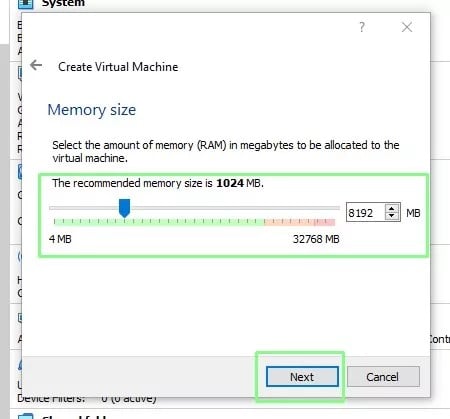
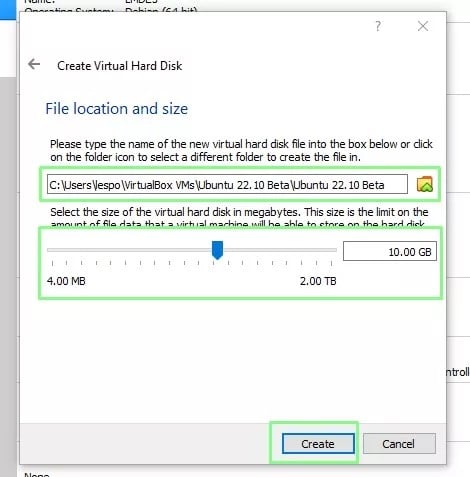

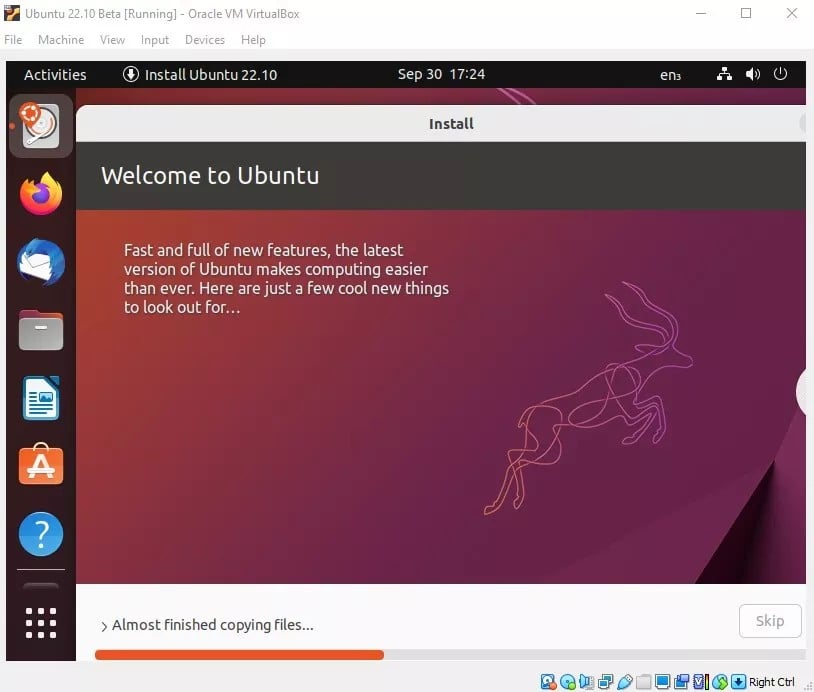

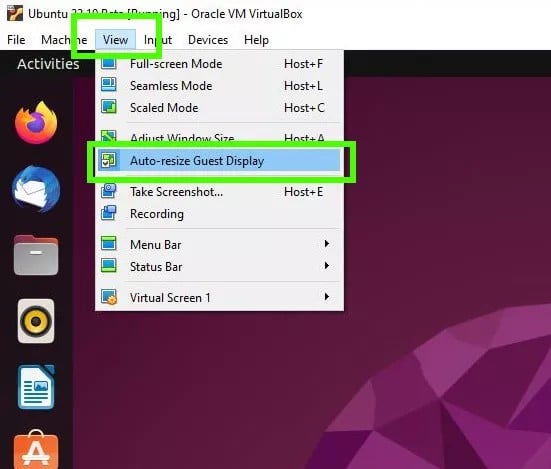
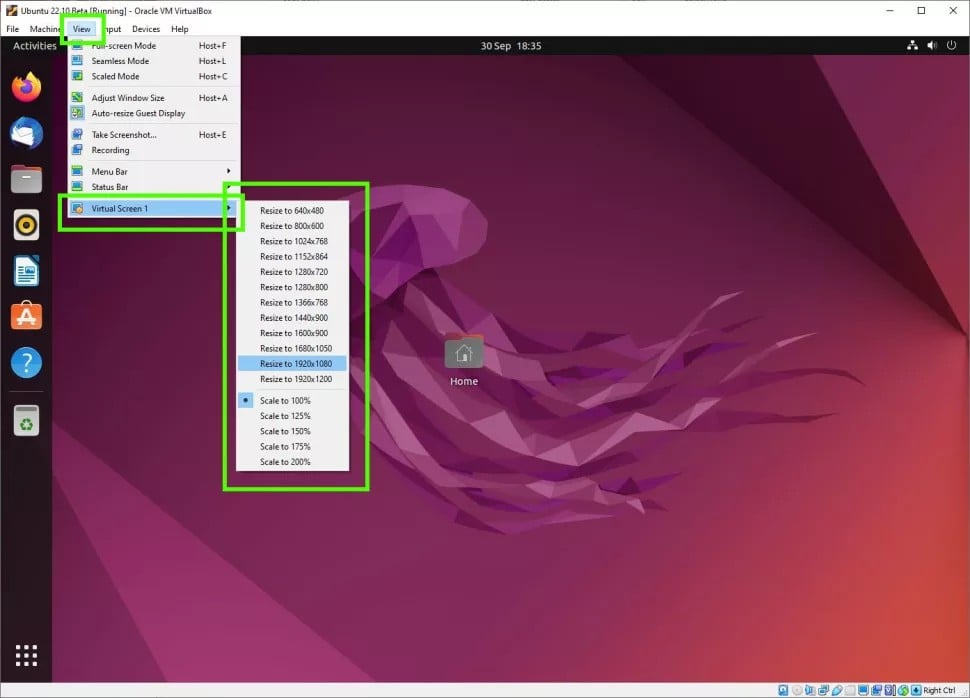




ben mac os’un son sürümünü kurmak istiyorum iso doyasını nerden bulabilirim? Birde bu hackintosh olmuyor dimi doğrudan kuruyoruz sanal makineye.